- 冒险村物语
- 英雄无敌3塔防
- 驾考家园手游
新手菜鸟怎么样学习组装电脑
2013-04-22
学习组装电脑
在动手组装电脑前,应先学习电脑的基本知识,包括硬件结构、日常使用的维护知识、常见故障处理、操作系统和常用软件安装等。 安装前配件的准备
装机要有自己的打算,不要盲目攀比,按实际需要购买配件。
如选购机箱时,要注意内部结构合理化,便于安装,二要注意美观,颜色与其他配件相配。一般应选择立式机箱,不要使用已淘汰的卧式机箱,特别是机箱内的电源,它关系到整个电脑的稳定运行,其输出功率不应小于250w,有的处理器还要求使用300w的电源,应根据需要选。
除机箱电源外,另外需要的配件一般还有主板、CPU、内存、显卡、声卡(有的声卡主板中自带)、硬盘、光驱(有VCD光驱和DVD光驱)、软驱、数据线、信号线等。除了机器配件以外,还需要预备要用到的螺丝刀、尖嘴钳、镊子等工具。另外,还要在安装前,对室内准备好电源插头等。 装电脑的基本步骤
组装电脑时,应按照下述的步骤有条不紊地进行:
(1)机箱的安装,主要是对机箱进行拆封,并且将电源安装在机箱里。 (2)主板的安装,将主板安装在机箱主板上。
(3)CPU的安装,在主板处理器插座上插入安装所需的CPU,并且安装上散热风扇。 (4)内存条的安装,将内存条插入主板内存插槽中。 (5)显卡的安装,根据显卡总线选择合适的插槽。
(6)声卡的安装,现在市场主流声卡多为PCI插槽的声卡。 (7)驱动器的安装,主要针对硬盘、光驱和软驱进行安装。
(8)机箱与主板间的连线,即各种指示灯、电源开关线。pc喇叭的连接,以及硬盘、光驱和软驱电源线和数据线的连接。
(9)盖上机箱盖(理论上在安装完主机后,是可以盖上机箱盖了,但为了此后出问题的检查,最好先不加盖,而等系统安装完毕后再盖)。
(10)输入设备的安装,连接键盘鼠标与主机一体化。 (11)输出设备的安装,即显示器的安装。 (12)再重新检查各个接线,准备进行测试。
(13)给机器加电,若显示器能够正常显示,表明初装已经正确,此时进入bios进行系统初始设置。进行了上述的步骤,一般硬件的安装就已基本完成了,但要使电脑运行起来,还需要进行下面的安装步骤。
(14)分区硬盘和格式化硬盘。
(15)安装操作系统,如windows98或者windows XP系统。
(16)安装操作系统后,安装驱动程序,如显卡、声卡等驱动程序。
(17)进行72小时的烤机,如果硬件有问题,在72小时的烤机中会被发现。 组装电脑的过程 一.打开机箱
对于平常接触电脑不多的人来说,可能会觉得“装机”是一件难度很大、很神秘的事情。但其实只要你自己动手装一次后,就会发现,原来也不过如此(当然你最好先对电脑的各个配件有一个大概的了解)。组装电脑的准备工作都准备好之后,下面就开始进行组装电脑的实际操作。 1.打开机箱的外包装,会看见很多附件,例如螺丝、挡片等。
2.然后取下机箱的外壳,我们可以看到用来安装电源、光驱、软驱的驱动器托架。许多机箱没有提供硬盘专用的托架,通常可安装在软驱的托架上。机箱的整个机架由金属构成,它包括五寸固定架(可安装光驱和五寸硬盘等)、三寸固定架(可用来安装软驱、三寸硬盘等)、电源固定架(用来固定电源)、底板(用来安装主板的)、槽口(用来安装各种插卡)、pc喇叭(可用来发出简单的报警声音)、接线(用来连接各信号指示灯以及开关电源)和塑料垫脚等.
(1)驱动器托架。驱动器舱前面都有挡板,在安装驱动器时可以将其卸下,设计合理的机箱前
塑料挡板采用塑料倒钩的连接方式,方便拆卸和再次安装。在机箱内部一般还有一层铁质挡板可以一次性地取下。
(2)机箱后的挡片。机箱后面的挡片,也就是机箱后面板卡口,主板的键盘口、鼠标口、串并口、USB接口等都要从这个挡片上的孔与外设连接。
(3)信号线。在驱动器托架下面,我们可以看到从机箱面板引出power键和reset键以及一些指示灯的引线。除此之外还有一个小型喇叭称之为pc speaker,用来发出提示音和报警,主板上都有相应的插座。
有的机箱在下部有个白色的塑料小盒子,是用来安装机箱风扇的,塑料盒四面采用卡口设计,只需将风扇卡在盒子里即可。部分体积较大的机箱还会预留机箱第二风扇、第三风扇的位置。 二.安装电源
机箱中放置电源的位置通常位于机箱尾部的上端。电源末端四个角上各有一个螺丝孔,它们通常呈梯形排列,所以安装时要注意方向性,如果装反了就不能固定螺丝。可先将电源放置在电源托架上,并将4个螺丝孔对齐,然后再拧上螺丝.
把电源装上机箱时,要注意电源一般都是反过来安装,即上下颠倒。只要把电源上的螺丝位对准机箱上的孔位,再把螺丝上紧即可。
提示:上螺丝的时候有个原则,就是先不要上紧,要等所有螺丝都到位后再逐一上紧。安装其他某些配件,如硬盘、光驱、软驱等也是一样。 三.安装主板
在机箱的侧面板上有不少孔,那是用来固定主板的。而在主板周围和中间有一些安装孔,这些孔和机箱底部的一些圆孔相对应,是用来固定主机板的,安装主板的时候,要先在机箱底部孔里面装上定位螺丝,如图3所示(定位螺丝槽按各主板类型匹配选用,适当的也可放上一两个塑胶定位卡代替金属螺丝)。
接着将机箱卧倒,在主板底板上安装铜质的膨胀螺钉(与主板上的螺钉也对齐),然后把主板放在底板上。同时要注意把主板的i/o接口对准机箱后面相应的位置,ATX主板的外设接口要与机箱后面对应的挡板孔位对齐.
注意:要让主板的键盘口、鼠标口、串并口和USB接口和机箱背面挡片的孔对齐,主板要与底板平行,决不能搭在一起,否则容易造成短路。另外,主机板上的螺丝孔附近有信号线的印刷电路,在与机箱底板相连接时应注意主板不要与机箱短路。如果主板安装孔未镀绝缘层,则必须用绝缘垫圈加以绝缘。最好先在机箱上固定一至两颗螺柱,一般取机箱键盘插孔(at主板)或i/o口(ATX主板)附近位置。使用尖型塑料卡时,带尖的一头必须在主板的正面。再把所有的螺钉对准主板的固定孔(最好在每颗螺丝中都垫上一块绝缘垫片),依次把每个螺丝安装好,拧紧螺丝。接着就是给主板插上供电插座。从机箱电源输出线中找到电源线接头,同样在主板上找到的电源接口。把电源插头插在主板上的电源插座上,并使两个塑料卡子互相卡紧,以防止电源线脱落。同时这也是指示安装方向的一个标志(提示:ATX电源的插头如果插反了,根本插不进去的,所以不必担心因插反而引起烧坏主板,这一点装机的新手尽可以放心。
安装主板时,多数主板都能够自动识别CPU的类型,并自动配置电压、外频和倍频等,所以不需要再进行其他跳线设置。有的主板是要求进行跳线的,即进行CPU主频、外频、CPU电压、内存电压等跳线。
跳线时可根据主板说明书来进行,下面以进行CPU主频、外频跳线为例,进行跳线的简要说明。 我们可参照说明书找到该跳线的位置,并正确地设置跳线。多数主板说明书中都会有一个主板布局简图然后再在说明书中,找到设置外频的跳线说明在主板上找到相应的跳线位置,该位置上会与主板说明书上具有相同的开关数,如jp1、jp2、jp3或sw1。
如找到sw1跳线位置后,按照图10的主板说明书上注明,有5个跳线开关,如要设置CPU外频为133mhz,则把第1、第2、第3、第5跳线设置为关,第四跳线设置为开即可,又如让CPU外频为100mhz,则把第1、第3、第4跳线设置为关,第2、第5跳线设置为开即可。
提示:除了直接使用“on”或“off”开关控制跳线外,还有的主板是使用1与2短接或2与3短接来跳线的,如图11所示就是当跳线设置为1与2短接时,外频为100mhz,而设置2与3短接时,
外频为133mhz。
同样,在主板说明书中,找到设置倍频跳线的说明。再在主板上找到相应的位置,进行相应的跳线操作,就可以设置CPU所使用的倍频了。
进行超频也就是这个原理,如果CPU不进行锁频(一般是锁定了倍频,但可以超外频)的话,把倍频或外频相应地提高了,如果成功的话,就可以让CPU在高主频下工作了。 四.安装CPU
接下来是安装CPU。CPU的插槽有socket7、socket370、slot1、slota、socket423和socket478、socketa等几种,除了slot1、slota(此两种不是主流,已退出市场)的插槽以外,socket插槽一般都是先把它的摇杆拉起,把CPU放下去,然后再把摇杆压下去即可,具体方法如下。 1.将主板上的CPU插座侧面的手柄拉起,准备安装CPU。如图13所示。
2.将CPU插入到插槽中,此时应注意插槽是有方向性的,插槽上有两个角上各缺一个针脚孔,这与CPU是对应的。认准方向后,将CPU插入到插槽中。
3.轻轻按下CPU,使每个针脚都顺利插入到针孔中,注意插座缺角的位置应和CPU上缺针脚的位置应该在同一方向。使CPU上的每一个针脚都插到相应的插孔中,要注意放到底,但不要太过于用力,以免弄坏针脚。
确认CPU已经插好后,将金属手柄压下并恢复到原位,使CPU牢牢固定在主板上。如图14右图所示。注意:CPU的每个针脚对应插座上的一个针孔,在安装时要轻轻地按CPU,使每根针脚顺利地插入到针孔中,不要用力按,以免将CPU的针脚压弯或折断,造成难以挽回的损失。
4.在CPU的核心上涂上散热硅胶,不需要太多,涂上一层就可以了。主要的作用就是和散热器能良好地接触,CPU能稳定地工作。如图15所示,
5.现在市场上的散热风扇采用最多的安装方式是卡夹式,这种散热风扇利用一根弹性钢片来固定整个风扇,这里介绍的也就是卡夹式的风扇,如图16所示是掰开的风扇卡子。 图15涂散热硅胶图16风扇卡子
6.将散热器温柔地和CPU的核心接触在一起,但不要很用力地去压,接着将扣子扣在CPU插槽的突出的位置上。最后扣上另一头卡子,如图17所示。
7.安装风扇后,还要给风扇接上电源。电源的接法有两种,一种是从电源输出线中任意找一个“d”型插头与风扇电源线连接(如图18所示),另一种形式的安装是把插头插到主板提供的专用插槽上(主板说明书中有说明)。 至此CPU的安装就完成了。
警告:这里要留意的是到时候一定要记住把CPU风扇的电源接好,否则很容易烧掉CPU。 五.内存条的安装
在安装内存条时,内存条都一定要注意其金手指缺口和主板内存插槽口的位置相对应,并且内存下面的两边是不对称的,其中一边多一个缺口,因此在安装的时候要看清楚了再放下去如图19所示。 图19168线内存条及插槽
安装sdram内存条具体的操作步骤如下:
1.首先要掰开dimm插槽两边的两个灰白色的固定卡子。记住一定要扳到位,否则内存条可能装不上。
2.将内存条的两个凹口对准dimm插槽的两个凸起的部分,均匀用力插到底,将内存条压入主插槽内即可,同时插槽两边的固定卡子会自动卡住内存条,如图20所示。
这时可以听见插槽两侧的固定卡子复位所发出“咔”一声响,表明内存条已经完全安装到位了,但在安装时不要太用力,以免掰坏线路和插槽。
提示:把内存条卡好位后用力往下按,一定要看到两边的夹子都合起来后才算装好,如图21所示。最好再用手试一下稳不稳。另外,插内存条的时候尽量不要跟CPU靠太近,这样有利于散热。当然某些有特殊要求的主板除外。 图20安装内存条
图21卡紧内存条边上的卡槽
ddr内存条和rambus内存条的安装与sdram是一样的,我们也需要注意它们的方向性。在安装时
要插到底,并使内存条插槽两端的卡子卡住内存条两端的卡口,图22是ddr内存的安装示意图。 六.安装驱动器
安装驱动器主要包括硬盘、光驱和软驱的安装,它们的安装方法几乎相同。 1.安装光盘驱动器
下面先介绍安装光驱的操作步骤。光盘驱动器也就包括CD-rom、dvd-rom和刻录机,其外观与安装方法都基本一样。
(1)首先从机箱的面板上,取下一个五寸槽口的塑料挡板,如图23左图所示,用来装光驱。同样为了散热的原因,应该尽量把光驱安装在最上面的位置。先把机箱面板的挡板去掉,然后把光驱从前面放进去。如图23右图所示。 图23安装光驱
(2)在光驱的每一侧用两颗螺丝初步固定,先不要拧紧,这样可以对光驱的位置进行细致的调整,然后再把螺丝拧紧,这一步是考虑面板的美观,等光驱面板与机箱面板平齐后再上紧螺丝, 2.安装软驱
安装软驱同安装光驱基本相似,只不过是从里往外放入软驱,如图25所示。方法是把软驱对准机箱面板上的软驱槽口相对应的托架上,因为只有这样,才可以在软驱中插入软盘。
接着再上好螺丝。软驱固定好后最好拿个软盘来试一下可否顺利地插入、弹出,以确定是否到位 3.安装硬盘
接下来安装硬盘,其安装的方法同安装光驱、软驱相同。在这里需要注意的是,通常计算机的主板上只安装有两个IDE接口,而每条IDE数据线最多只能连接两个IDE硬盘或其他IDE设备,这样,一台计算机最多便可连接4个硬盘或其他IDE设备。但是在pc机中,只可能用其中的一块硬盘来启动系统,因此如果连接了多块硬盘则必须将它们区分开来,为此硬盘上提供了一组跳线来设置硬盘的模式。
硬盘的这组跳线通常位于硬盘的电源接口和数据线接口之间,如图26左图所示。
跳线设置有3种模式,即是单机(spare)、主动(master)和从动(slave)。单机就是指在连接IDE硬盘之前,必须先通过跳线设置硬盘的模式。如果数据线上只连接了一块硬盘,则需设置跳线为spare模式;如果数据线上连接了两块硬盘,则必须分别将它们设置为master和slave模式,通常第一块硬盘,也就是用来启动系统的那块硬盘设置为master模式,而另一块硬盘设置为slave模式。在设置跳线时,只需用镊子将跳线夹出,并重新安插在正确的位置即可,如图26右图所示。 图26设置硬盘跳线
注意:在使用一条数据线连接双硬盘时,只能有一个硬盘为master,也只能有一个硬盘为slave,如果两块硬盘都设置为master或slave,那么都可能导致系统不能正确识别安装的硬盘。
不同品牌和型号的硬盘,它的跳线指示信息可能也有所不同,一般在硬盘的表面或侧面标示有跳线指示信息。它的跳线设置是通过两个跳线帽进行组合设置的。通常情况下我们只需要将跳线设置在master(主动)就可以了,这样如果还要连接第二块硬盘的话,只需将第2块设置为slave(从动)即可。 完成跳线设置后,我们便可将硬盘安装到机箱内,并连接数据线和电源线了。www.zhishiwu.com
(1)在机箱内找到硬盘驱动器舱。再将硬盘插入驱动器舱内,并使硬盘侧面的螺丝孔与驱动器舱上的螺丝孔对齐。如图27所示。 图27安装硬盘
(2)用螺丝将硬盘固定在驱动器舱中。在安装的时候,要尽量把螺丝上紧,把它固定得稳一点,因为硬盘经常处于高速运转的状态,这样可以减少噪音以及防止震动。
(3)选择一根从机箱电源引出的硬盘电源线,将其插入到硬盘的电源接口中.
(4)连接硬盘的数据线。将数据线的一端插入主板的IDE接口中,如图29左图所示。该接口也是有方向性的,通常IDE接口上也有一个缺口,正好与数据线的接头向匹配,这样就不至于接反。在安装时必须使硬盘数据线接头的第一针与IDE接口的第一针相对应。通常在主板或IDE接口上会标有一个三角形标记来指示接口的第一针的位置,而数据线上第一根线上通常有红色标记和印有字母或花边。
与硬盘连接的数据线,同样也有方向性,数据线的第一针要与硬盘接口的第一针相连接,硬盘接
口的第一针通常在靠近电源接口的一边,如图29右图所示。通常硬盘的数据接口上也有一个缺口,与数据线接头上的凸起互相配合,这样就不会接反。
注意:为了避免因驱动器的震动造成的存取失败或驱动器损坏,建议在安装驱动器时在托架上安装并固定所有的螺丝。
通常机箱内都会预留装两个硬盘的空间,假如只需要装一个硬盘的话,应该把它装在离软驱较远的位置,这样更加有利于散热。 七.安装显卡
接下来是安装显卡。现在的显卡一般都是AGP卡,所以只要插到相应的AGP插槽就行了,如为PCI显卡则把它插到PCI插槽上。
1.下面以安装的是AGP接口的显卡为例,先将机箱后面的apg插槽档板取下。
2.将显卡插入主板AGP插槽中,如图30所示,在插入的过程中,要把显示卡以垂直于主板的方向插入AGP插槽中,用力适中并要插到底部,保证卡和插槽的良好接触。显卡挡板与主板键盘接口在同一方向,双手捏紧显卡边缘竖立向下压。
3.显卡插入插槽中后,用螺丝固定显卡,如图31所示。固定显卡时,要注意显卡挡板下端不要顶在主板上,否则无法插到位。插好显卡,固定挡板螺丝时要松紧适度,注意不要影响显卡插脚与PCI/AGP槽的接触,更要避免引起主板变形。
提示:安装显卡后,要与显示器的连接就相当容易了,因为整个电脑只有显卡上的一个插座能与显示器的3排15针的d型插头匹配。图31用螺线固定显卡 安装声卡网卡或内置调制解调器与之相似,在此不再赘述。 八.机箱内部连线
安装完所有的大配件以后,这样机箱内的基本配件就全部装好了,接下来是把数据线及电源线接好。一般主板会有两个IDE插槽及一个软驱插槽,其中IDE插槽用于接硬盘和光驱。在安装过程中并没有规定那一个配件要先装,那一个配件要后装,因此只要是怎样方便就怎么装。前面在安装硬盘驱动器之时,已经把数据线也插好了,但还有光驱、软驱的数据线和电源线等。在这里还再具体介绍这些电源线和数据线的连接方法。
插数据线的时候有个原则,就是尽量由里往外插,这样就不会搞得碍手碍脚。同样,它们也是有方向的,但不用担心,因为它们都有防插错设计。
1.把硬盘数据线插入主板的IDE接口中,如图32所示。
提示:如果你只有一个硬盘和一个光驱,而且为了防止跳线的麻烦,你可以让光驱和硬盘各单独使用一个IDE接口。图32把硬盘数据线插入主板的那一端
2.下面再连接各驱动器的数据线。先把光驱的数据线插上,插数据线跟电源线的时候,要使数据线有红色的一边与电源线的红线靠在一起。
3.接着把软驱的数据线插上,同样要注意数据线的方向。
提示:有些软驱的数据线也可能不是有颜色的一边靠近电源线一边,假如方向错的话,会比较难插进去,即使插进去了,软驱灯也会一直亮着。
4.然后是连接各部件的电源线。依次是连接CPU风扇电源(前面在安装风扇时已经接好)、连接硬盘电源线、光驱电源线和软驱电源线(示)。这里实际操作的顺序也不是完全一样,怎么方便就怎么插。 九.连接机箱内部的信号线
在机箱面板内还有许多线头,它们是一些开关、指示灯和pc喇叭的连线,需要接在主板上,这些信号线的连接,在主板的说明书上都会有详细的说明. 这些接线的功能如下:
(l)powerled:连接电源指示灯(2)resetsw:连接reset按钮(3)speaker:连接pc喇叭 (4)h.d.dled:连接硬盘指示灯。(5)pwrsw:连接计算机开关。
人气推荐
知识阅读
-
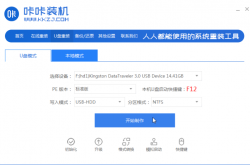
怎么用u盘重装系统,u盘如何给电脑重装系统
2022-02-14
-

惠普Compaq dx2310现在是2950元
2011-02-14
-

8700元最新SNB酷睿i7豪华电脑配置推荐
2011-02-13
-

2000元最便宜32nm主机配置推荐
2011-02-20
-

4000元酷睿32nm热销配置推荐
2011-02-20
-

联想启天M6900品牌电脑售3800元
2011-02-14
-

笔记本多长时间该清灰?
2022-03-26
-

2022年3000元电脑最强组装清单
2022-03-26
-

不到3000元家用办公都行的装机平台
2011-02-13
-

笔记本电脑硬盘空间不足如何解决 笔记本电脑硬盘空间不足解决方法
2017-07-12
精彩推荐
- 游戏
- 软件
-

像素拼图最新版下载v5.01 安卓版
其它手游 23.76MB
下载 -

机器人战斗竞技场手机版下载v3.71 安卓版
其它手游 77.19MB
下载 -

果冻人大乱斗最新版下载v1.1.0 安卓版
其它手游 113.98MB
下载 -

王者100刀最新版下载v1.2 安卓版
其它手游 72.21MB
下载 -

trueskate真实滑板正版下载v1.5.102 安卓版
其它手游 83.48MB
下载 -

矢量跑酷2最新版下载v1.2.1 安卓版
其它手游 119.39MB
下载 -

休闲解压合集下载v1.0.0 安卓版
其它手游 33.41MB
下载 -

指尖游戏大师最新版下载v4.0.0 安卓版
其它手游 74.77MB
下载
-
飞天萌猫下载v3.0.3 安卓版
下载
-
火柴人越狱大逃脱下载v1.1 安卓版
下载
-
末日战场生死局下载v1.0 安卓版
下载
-
安静书女孩世界下载v1.0 安卓版
下载
-
消个寿司下载v1.00 免费版
下载
-
趣味找猫猫下载v1.1.2 安卓版
下载
-
方块男孩大战恶霸最新版下载v1.0.18 安卓版
下载
-
根本难不倒我下载v1.0.1 最新版
下载










